
- •7. Создание рисунка в векторном редакторе (Inkscape);
- •8. Создание рисунка в растровом редакторе (Jimp2);
- •I теоретическая часть
- •1. Виды социальных сетей
- •2. Обзор социальных сетей
- •3. Восприятие социальных сетей в россии
- •II. Практическая часть.
- •2.1 Создание визитной карточки
- •2.2 Создание презентации.
- •2.3 Создание сайта
- •2.4 Техническое задание
- •2.5 Расчет эффективности сайта
- •2.6 Создание рисунка в растровом редакторе Inkscape .
- •Inkscape можно использовать для создания:
- •2.7 Создание рисунка в растровом редакторе Jimp 2.
- •2.8 Создание плана дома
- •2.9 Создание логотипа.
- •2.10 Поиск информации в сети Интернет.
- •Увеличение точности поиска в Yandex.
- •1. Слова идут подряд.
- •2. Слова в одном предложении.
- •3. Слова в одном документе.
- •4. Расстояние между словами.
- •5. Порядок слов.
- •6. Найти любое из слов.
- •7. Исключить слова.
- •8. Сложные запросы: выручат скобки.
- •9. Морфология
- •2.11 Обзор сайтов заданной тематики.
- •Лучшие детские сайты
- •Http://mama.Ru/ - Мама
2.6 Создание рисунка в растровом редакторе Inkscape .
Inkscape — векторный графический редактор, удобен для создания как художественных, так и технических иллюстраций.
Inkscape можно использовать для создания:
иллюстраций для офисных циркуляров, презентаций, создание логотипов, визиток, плакатов;
технических иллюстраций (схемы, графики и пр.);
векторной графики для высококачественной печати (с предварительным импортом SVG в Scribus);
веб-графики — от баннеров до макетов сайтов, пиктограммы для приложений и кнопок сайтов, графики для игр.
Я решила нарисовать Love is… — комикс, придуманный новозеландской художницей Ким Гроув в конце 1960-х, позже продюсированный Stefano Casali. В России известен по вкладышам жвачки.
Начало Love Is… (в названии присутствует многоточие) дала серия любовных записок Ким Гроув, которые она рисовала своему будущему мужу, Роберто Казали.
Нарисовав девочку применила Круг, Карандаш и Заливку.

Нарисовав мальчика применяла: Круг, Фломастер, Карандаш и Заливку.

Далее вставила Текст [А] и сердечки нарисованные Карандашом и Залитые красным цветом.
Рисунок готов!

2.7 Создание рисунка в растровом редакторе Jimp 2.
GNU Image Manipulation Program или GIMP — растровый графический редактор, программа для создания и обработки растровой графики и частичной поддержкой работы с векторной графикой.
Типичные задачи, которые можно решать при помощи GIMP, включают в себя создание графики и логотипов, масштабирование и кадрирование фотографий, раскраска, комбинирование изображений с использованием слоёв, ретуширование и преобразования изображений в различные форматы.


Для рисования использовала Карандаш, Кисть. Увеличивала и уменьшала.

Использовала заливку.
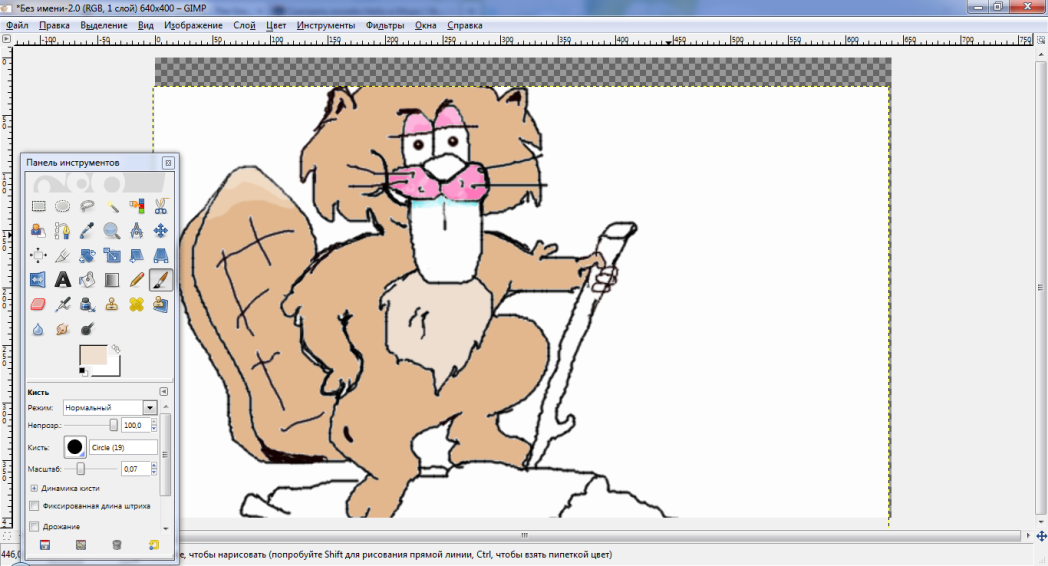

Получился вот такой замечательный БОБЁР.
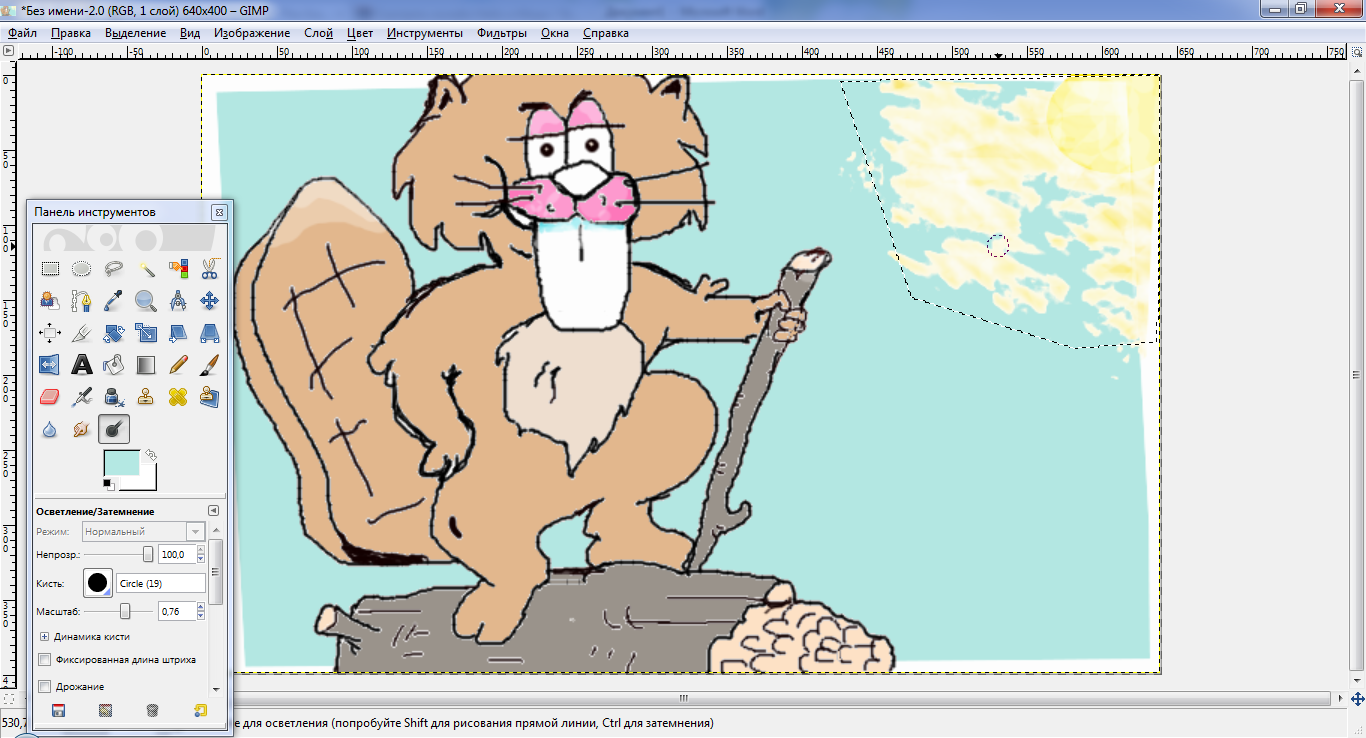

2.8 Создание плана дома
Для создания плана используем программу Microsoft Office Visio 2007. Открыв новый документ, выбираем категорию шаблонов «Карты и планы этажей» и необходимый нам шаблон «План дома».

После того как мы выбрали шаблон «План дома», перед нами открылась рабочая область.

Создаем комнаты с помощью фигур «Структурные элементы».
Для гостиной выбираем элемент «Комната», два элемента «Стеклопакет» и дверь « с разными створками».
Для кухни выбираем элемент «Т-образная комната», и один «Стеклопакет», также из кухни делаем выход на балкон, для этого используем элемент «Проем» и дверь «двустворчатая с карманом», балкон завершаем элементом «Кривая стена».
Для ванной комнаты используем фигуру «Комната», и одно «Окно».
Перейдем к спальной комнате. Добавляем в этой комнате «Проем» и «Двойную» дверь. Фигуру «Спальная комната» необходимо поместить на передний план, для этого правой кнопкой мыши щелкнуть по объекту –> выбрать элемент «Фигура» –> «На передний план».
Для комнат кабинет и холл, используем элемент «Комната», «Проем», «Окно» и «Дверь». Для холла добавляем 2 элемента «Круглая колонна».
Остается спроектировать крыльцо, вход в дом.

Начинаем обустраивать комнаты в доме.
В гостиной добавляем такие фигуры из раздела «Мебель» как: «Кушетка», 2 элемента «кресло с откидной спинкой», «Рояль», «Круглый стол», 2 «Домашних растения», и из раздела фигур «Офисное оборудование» - элемент «Телефон».
В спальной комнате ставим «Комнатный шкаф», «Кровать», 2 элемента «Тумбочки», «Круглый стол», рядом «Табурет».

В кухни поставим элементы: «Овальный обеденный стол», «Кухонный шкаф», «Встроенный холодильник», «Раковина», «Посудомоечная машина», «Плита 2».
Перейдем к обустройству ванной комнаты. Добавляем элементы: «Овальная ванна», «Раковина для стола», «Унитаз», «Держатель для туалетной бумаги», «Держатель для полотенец», «Стиральная машинка» и 2 «Угловых стенных шкафа».
На балкон поставим «Круглый стол», три «Табурета» и «Комнатное растение 1».
В кабинете разместим «Рабочий стол», «Тумбочку», «Книжный шкаф» и «Кресло с откидной спинкой». Здесь мы используем элементы из раздела фигур «Мебель», «Офисное оборудование».

Теперь добавим «Кирпичный забор», «Ворота». Во дворе будет «Бордюр из многолетних растений» и «Широколистный вечнозеленый кустарник». Используем вкладку фигур «Садовый участок» и «Растения».
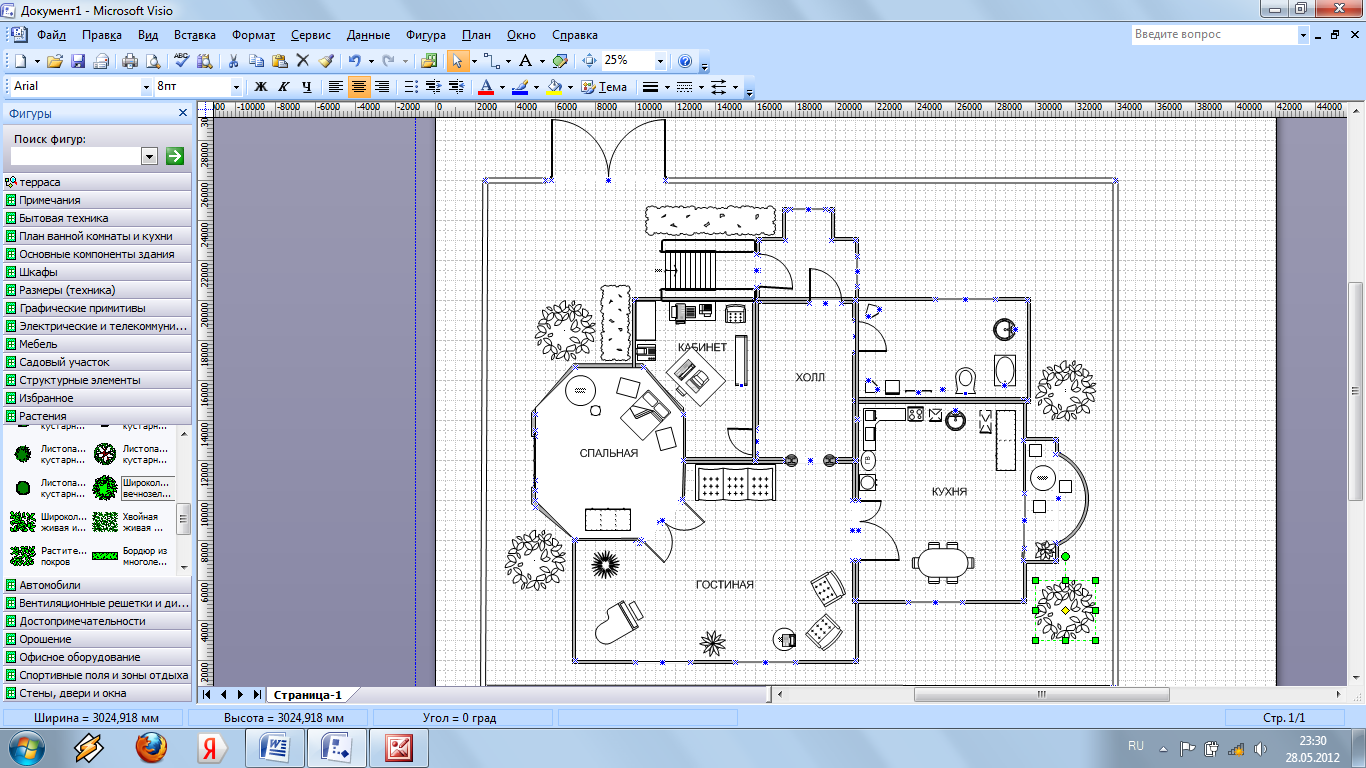
Дом готов!
